怎样在Word文档里输入分数
如何在word文档里写分数

如何在Word文档里写分数方法一:打开插入菜单,打开“对象”,找到Microsoft 公式3.0,选中它以后单击左键(双击也行)就可以打开公式编辑器了。
你也可以通过“视图→工具栏→自定义”打开后,点击命令选项,在类别里选中插入,然后在右边的命令里找到“公式编辑器”,在它上面按住左键不松手,把它拖到工具栏上,下回在用时就方便了。
用公式编辑器就可以输入分数了。
如果公式编辑器没有安装,首次使用时,系统会提示安装,此时插入office安装光盘安装后就可以用了。
方法二:如果你没有安装公式编辑器或者不想安装,也可运用“EQ域”输入分数。
比如要输入“1/3”,方法是:按下“Ctrl”+“F9”组合键,这时出现一个灰底的大括号,在里面输入“eq空格\f(分子,分母)”,如输入“eq空格\f(1,3)”,按“SHIFT”+“F9”切换域代码,分数1/3就出来了。
在文档里如何编辑分数?在编辑数学试卷时,常常需要输入分数,但很多老师不知道如何在Word中输入分数,给编写试卷带来许多麻烦。
这里介绍两种实现方法:一种是用Word本身提供的的EQ域。
这种方法容易操作,但对大量的分数输入来讲太费事。
另一种是利用EnterFraction宏命令在文档中方便地插入分数,大大简化了分数的编辑工作。
下面将两种方法介绍给大家,愿与同行交流学习。
方法:利用域命令。
1、把光标移到须要输入分数的地方,选择word菜单“插入”→“域”。
2、在出现的窗口中选“域名”窗格中的“Eq” 项,单击“域代码”按钮,在右边会出现“域代码”对话框。
3、单击在窗口下方出现的“选项”按钮,出现“域选项”窗口,在“开关”列表中双击“\f(,)”项,在“域代码”对话框中就会自动添加这个用于创建分数的域代码。
4、在“\f(,)”代码的括号中分别在逗号的前面输入分数的分子后面输入分数的分母。
5、单击“确定”按钮返回word的编辑界面,这时分数就出现在文章中。
Word中的分数线怎么打出来

第一种:1、打开WORD后,按住CTRL 键 + F9 键,在弹出的大括号中输入EQ \F(*,*)(注意在EQ的后面有一个空格,斜杠是反斜杆,中逗号左边输入数字的是分子逗号右边输入的数字是分母)。
2、编辑完成后,选中该代码,按F9 键,就出现了分数形式。
3、如果要在文档中多次输入分子,只要复制任意一个分数到需要输入的地方粘贴,然后选中该分数,右击,点‘切换域代码’ ,然后编辑代码里面的分子与分母,编辑完成后,选中该代码,按F9 键,就出现了新的分数。
第二种:你如果在安装了公式编辑器的情况下,可以用插入-对象-公式,然后点击就可以根据需要输入分数.但是如果你在电脑中没有安装公式编辑器的话,还必须先把公式编辑器安装了才能输入如分数、根号、带分数等数学符号。
具体办法如下:准备好OFFICE安装盘,然后打开word,在word的标题栏右方空白处点击右键,弹出菜单中点击“自定义”,然后点“命令”,在“命令”中点“插入”,然后在“插入”中找到“公式编辑器”,左键点住不松手拉到打开的word文档的标题栏上放开。
然后你点击这个公式编辑器,提示你插入安装盘,你照提示办就行了。
以后,你要用时只需直接点击公式编辑器就可以了。
第三种:插入=》域1、弹出的窗口左边类别选“等式和公式”右边域名选“Eq”2、点击窗口下面的“选项”按钮3、在弹出的窗口中“开关”列表中选择“\F(,)”点击右边的按钮“添加到域”4、在下侧的域代码框中应该显示为“EQ \F(,) ”5、在 EQ \F(,)中逗号左边输入数字的是分子逗号右边输入的数字是分母。
点击“确定”就输入到word中了如果在word中没有显示分数,选中域代码,右键选择“显示域代码”就可以了。
其实在第一次使用后,以后可以直接使用快捷方式。
怎样打分数?
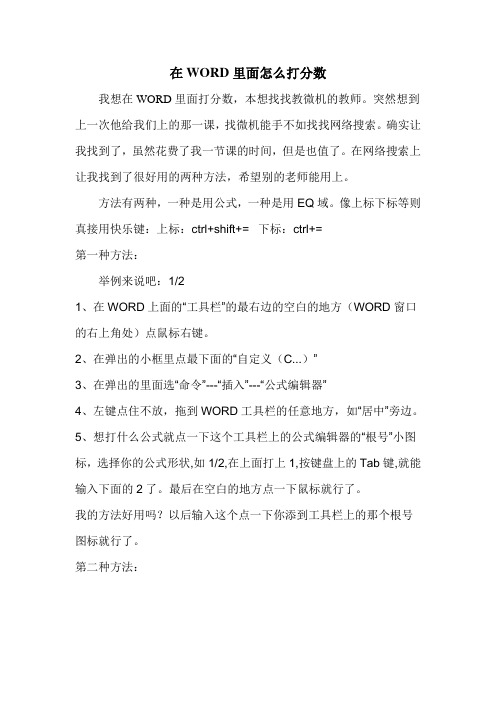
在WORD里面怎么打分数我想在WORD里面打分数,本想找找教微机的教师。
突然想到上一次他给我们上的那一课,找微机能手不如找找网络搜索。
确实让我找到了,虽然花费了我一节课的时间,但是也值了。
在网络搜索上让我找到了很好用的两种方法,希望别的老师能用上。
方法有两种,一种是用公式,一种是用EQ域。
像上标下标等则真接用快乐键:上标:ctrl+shift+= 下标:ctrl+=第一种方法:举例来说吧:1/21、在WORD上面的“工具栏”的最右边的空白的地方(WORD窗口的右上角处)点鼠标右键。
2、在弹出的小框里点最下面的“自定义(C...)”3、在弹出的里面选“命令”---“插入”---“公式编辑器”4、左键点住不放,拖到WORD工具栏的任意地方,如“居中”旁边。
5、想打什么公式就点一下这个工具栏上的公式编辑器的“根号”小图标,选择你的公式形状,如1/2,在上面打上1,按键盘上的Tab键,就能输入下面的2了。
最后在空白的地方点一下鼠标就行了。
我的方法好用吗?以后输入这个点一下你添到工具栏上的那个根号图标就行了。
第二种方法:1、把光标移到须要输入分数的地方,选择word菜单“插入”→“域”。
2、在出现的窗口中选“域名”窗格中的“Eq” 项,单击“域代码”按钮,在右边会出现“域代码”对话框。
3、单击在窗口下方出现的“选项”按钮,出现“域选项”窗口,在“开关”列表中双击“\f(,)”项,在“域代码”对话框中就会自动添加这个用于创建分数的域代码。
4、在“\f(,)”代码的括号中分别在逗号的前面输入分数的分子后面输入分数的分母。
5、单击“确定”按钮返回word的编辑界面,这时分数就出现在文章中。
word文档中分数怎么打(分子或分母含有括号)

Word 文档中分数怎么打
—— 分数中含有括号
1、依次点击“插入”菜单——对象——公式3.0,选择“分式和根式模板”(在第2行第2个) 中的第1项,正常输入括号,把光标移到括号内,在插入空格前,把输入法切换成中文输入法,并确保输入法为全角,此时,就可以正常输入空格了。
如,)
()( 2、如果找不到公式3.0,也可以用以下方法解决。
在相应位置按下“Ctrl+F9”快捷键,就会出现一个空域(一对大括号)。
将鼠标定位于大括号内,输入大括号里的内容{ eq \f(( ),( ))},再右击,在弹出的菜单中选中“切换域代码”命令,就可以了。
需要注意的是,大括号不能手工输入,可用“Ctrl+F9”快捷键来完成;“eq ”与“\”间要留有一个空格,域代码必须在英文的半角状态下完成输
入。
如,( )( )。
可选中它,通过设置字体来改变它的大小喽! 再不会,就把这文档中现成的复制过去。
怎样在word文档里写分数
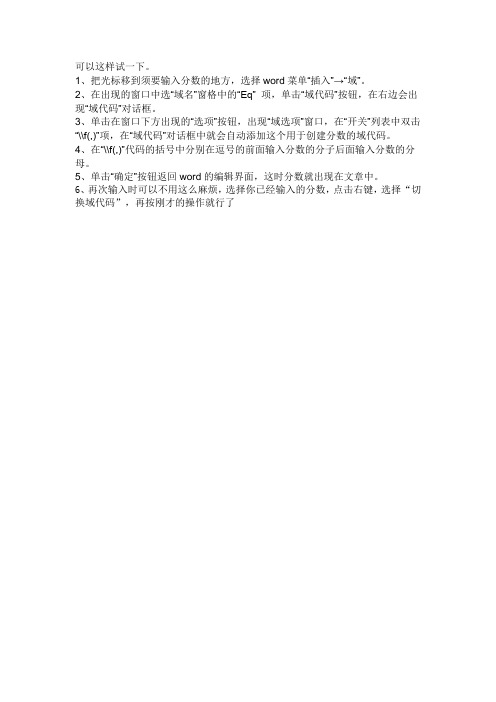
可以这样试一下。
1、把光标移到须要输入分数的地方,选择word菜单“插入”→“域”。
2、在出现的窗口中选“域名”窗格中的“Eq” 项,单击“域代码”按钮,在右边会出现“域代码”对话框。
3、单击在窗口下方出现的“选项”按钮,出现“域选项”窗口,在“开关”列表中双击“\\f(,)”项,在“域代码”对话框中就会自动添加这个用于创建分数的域代码。
4、在“\\f(,)”代码的括号中分别在逗号的前面输入分数的分子后面输入分数的分母。
5、单击“确定”按钮返回word的编辑界面,这时分数就出现在文章中。
6、再次输入时可以不用这么麻烦,选择你已经输入的分数,点击右键,选择“切换域代码”,再按刚才的操作就行了。
如何利用WORD文档中的插入分数功能添加分数和分数公式

如何利用WORD文档中的插入分数功能添加分数和分数公式Word文档是一款功能强大的文字编辑软件,它不仅可以编辑文字和排版文档,还提供了丰富的插入功能,包括插入图片、插入表格、插入分数等。
在本文中,我将介绍如何利用Word文档中的插入分数功能添加分数和分数公式。
一、插入分数要在Word文档中插入分数,可按照以下步骤进行操作:1. 打开Word文档,将光标定位在要插入分数的位置。
2. 点击“插入”选项卡,在“符号”组下方找到“分数”按钮,点击该按钮。
3. 在弹出的菜单中,可以选择插入普通分数、堆叠分数或斜杠分数。
根据需要选择合适的分数类型。
- 普通分数:指分子和分母在同一水平线上的分数形式。
- 堆叠分数:指分子位于分母上方、分子和分母之间有一条横线的分数形式。
- 斜杠分数:指通过使用斜杠将分子和分母分隔开的分数形式。
4. 选择合适的分数类型后,分数将被插入到文档中,你可以根据需要修改分子和分母的具体数值。
二、插入分数公式除了插入普通分数外,Word还提供了插入分数公式的功能。
要使用插入分数公式功能,可按照以下步骤进行操作:1. 打开Word文档,将光标定位在要插入分数公式的位置。
2. 点击“插入”选项卡,在“符号”组下方找到“方程”按钮,点击该按钮。
3. 在弹出的菜单中,选择“分数”。
4. 在分数公式编辑框中,可以输入或编辑分子和分母的内容。
你可以使用键盘上的方向键或单击鼠标将光标移动到分子或分母中。
5. 输入完分子和分母的内容后,按下“Enter”键,分数公式将被插入到文档中。
需要注意的是,插入分数公式的功能可以在Word中创建简单的分数公式,但对于复杂的数学公式,建议使用专业的数学公式编辑软件。
总结:通过上述步骤,我们可以轻松地利用Word文档中的插入分数功能添加分数和分数公式。
无论是插入普通分数还是插入分数公式,Word都提供了简单易用的操作界面,使我们能够方便快捷地实现所需效果。
希望以上介绍能够帮助到你,愿你能在使用Word文档时灵活运用插入分数功能,使文档内容更加丰富和精确。
在WORD里我想打分数该怎么办
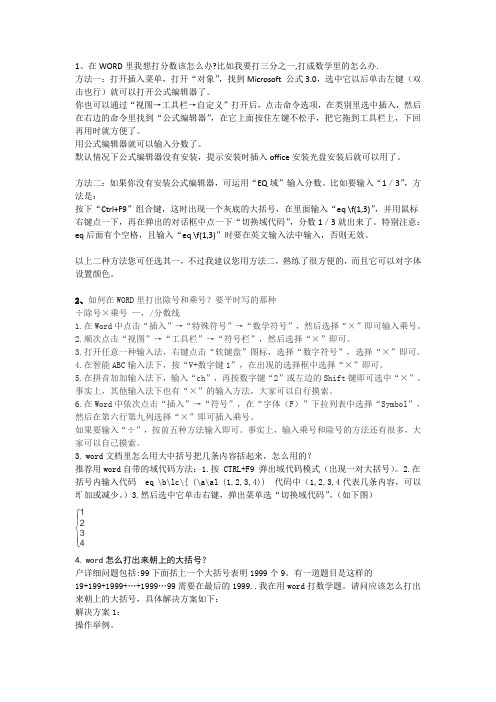
1、在WORD 里我想打分数该怎么办?比如我要打三分之一,打成数学里的怎么办.方法一:打开插入菜单,打开“对象”,找到Microsoft 公式3.0,选中它以后单击左键(双击也行)就可以打开公式编辑器了。
你也可以通过“视图→工具栏→自定义”打开后,点击命令选项,在类别里选中插入,然后在右边的命令里找到“公式编辑器”,在它上面按住左键不松手,把它拖到工具栏上,下回再用时就方便了。
用公式编辑器就可以输入分数了。
默认情况下公式编辑器没有安装,提示安装时插入office 安装光盘安装后就可以用了。
方法二:如果你没有安装公式编辑器,可运用“EQ 域”输入分数。
比如要输入“1/3”,方法是:按下“Ctrl+F9”组合键,这时出现一个灰底的大括号,在里面输入“eq \f(1,3)”,并用鼠标右键点一下,再在弹出的对话框中点一下“切换域代码”,分数1/3就出来了。
特别注意:eq 后面有个空格,且输入“eq \f(1,3)”时要在英文输入法中输入,否则无效。
以上二种方法您可任选其一,不过我建议您用方法二,熟练了很方便的,而且它可以对字体设置颜色。
2、如何在WORD 里打出除号和乘号?要平时写的那种÷除号×乘号 —,/分数线1.在Word 中点击“插入”→“特殊符号”→“数学符号”,然后选择“×”即可输入乘号。
2.顺次点击“视图”→“工具栏”→“符号栏”,然后选择“×”即可。
3.打开任意一种输入法,右键点击“软键盘”图标,选择“数字符号”,选择“×”即可。
4.在智能ABC 输入法下,按“V+数字键1”,在出现的选择框中选择“×”即可。
5.在拼音加加输入法下,输入“ch ”,再按数字键“2”或左边的Shift 键即可选中“×”。
事实上,其他输入法下也有“×”的输入方法,大家可以自行摸索。
6.在Word 中依次点击“插入”→“符号”,在“字体(F )”下拉列表中选择“Symbol ”,然后在第六行第九列选择“×”即可插入乘号。
word中如何打分数的两种方法
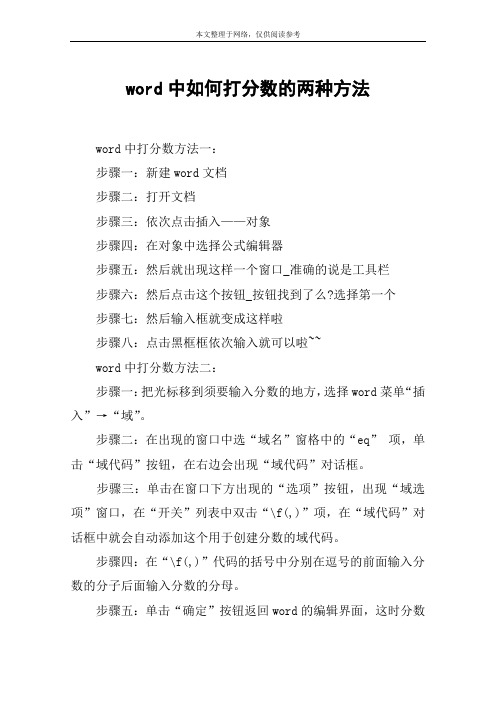
word中如何打分数的两种方法
word中打分数方法一:
步骤一:新建word文档
步骤二:打开文档
步骤三:依次点击插入——对象
步骤四:在对象中选择公式编辑器
步骤五:然后就出现这样一个窗口_准确的说是工具栏
步骤六:然后点击这个按钮_按钮找到了么?选择第一个
步骤七:然后输入框就变成这样啦
步骤八:点击黑框框依次输入就可以啦~~
word中打分数方法二:
步骤一:把光标移到须要输入分数的地方,选择word菜单“插入”→“域”。
步骤二:在出现的窗口中选“域名”窗格中的“eq”项,单击“域代码”按钮,在右边会出现“域代码”对话框。
步骤三:单击在窗口下方出现的“选项”按钮,出现“域选项”窗口,在“开关”列表中双击“\f(,)”项,在“域代码”对话框中就会自动添加这个用于创建分数的域代码。
步骤四:在“\f(,)”代码的括号中分别在逗号的前面输入分数的分子后面输入分数的分母。
步骤五:单击“确定”按钮返回word的编辑界面,这时分数
就出现在文章中。
看了“word中如何打分数的两种方法”此文的人。
